这篇文章免费教大家注册一个非常稳定的美区 Apple ID。
我通过该方法注册过两个美区账号,还冲了钱,到目前已经使用两年了,没出现任何问题稳的很。
话不多说,教程开始,只要跟着我的步骤走,百分百能成功。
一、准备工作
1.一个能接收短信的国内手机号
2.一个全新邮箱(指从没注册过Apple ID的邮箱)
3.美国地址生成器(后面我会给大家提供)
4.无需任何代理工具
注意以下四点可以避免很多问题:
出生日期:一定要设置成大于 18 周岁的日期,否则会导致部分应用由于年龄限制无法使用。
电子邮件:建议新注册一个全新的从未注册过 Apple ID 的邮箱,比如 163 邮箱。
手机号码:亲测,注册过中国区 Apple ID 的手机号码可以用来注册美区账号,不会产生冲突。
密码:设置密码时,密码中不要包含有名字、生日、邮箱中的信息,否则会卡在验证码那一步。
二、注册教程
为了方便大家注册,该方法全程都在手机中操作,不用借助电脑。
首先进入美国 Apple ID 注册页面,复制下方网址至浏览器中打开即可进入。
https://appleid.apple.com/account
具体注册方法如下长图,跟着我的步骤走就行了,一定要严格按照我写的要求操作。

接着需要对电子邮件/手机号码进行验证。把收到的验证码输入进去,依次点击下一步就行了。
注册成功后,账号会自动登录,如果没登录的话重新登录一遍刚注册的账号即可。
接着点击退出登录左边的“箭头”然后点击付款方式,接着再点击添加付款方式。
下一步是填写付款方式&账单地址,这步很关键,需要借助美国地址生成器
它会自动帮你生成街道地址、城市、邮编、电话号码等信息。
生成地址前,建议选以下五个免税州:
蒙大拿州(Montana)
俄勒冈州(Oregon)
阿拉斯加州(Alaska)
特拉华州(Delaware)
新罕布什尔州(New Hampshire)
三个美国地址生成器(点这里获取)
下图中标注的由美国地址生成器生成的内容,直接复制美国地址生成器中生成的内容即可。
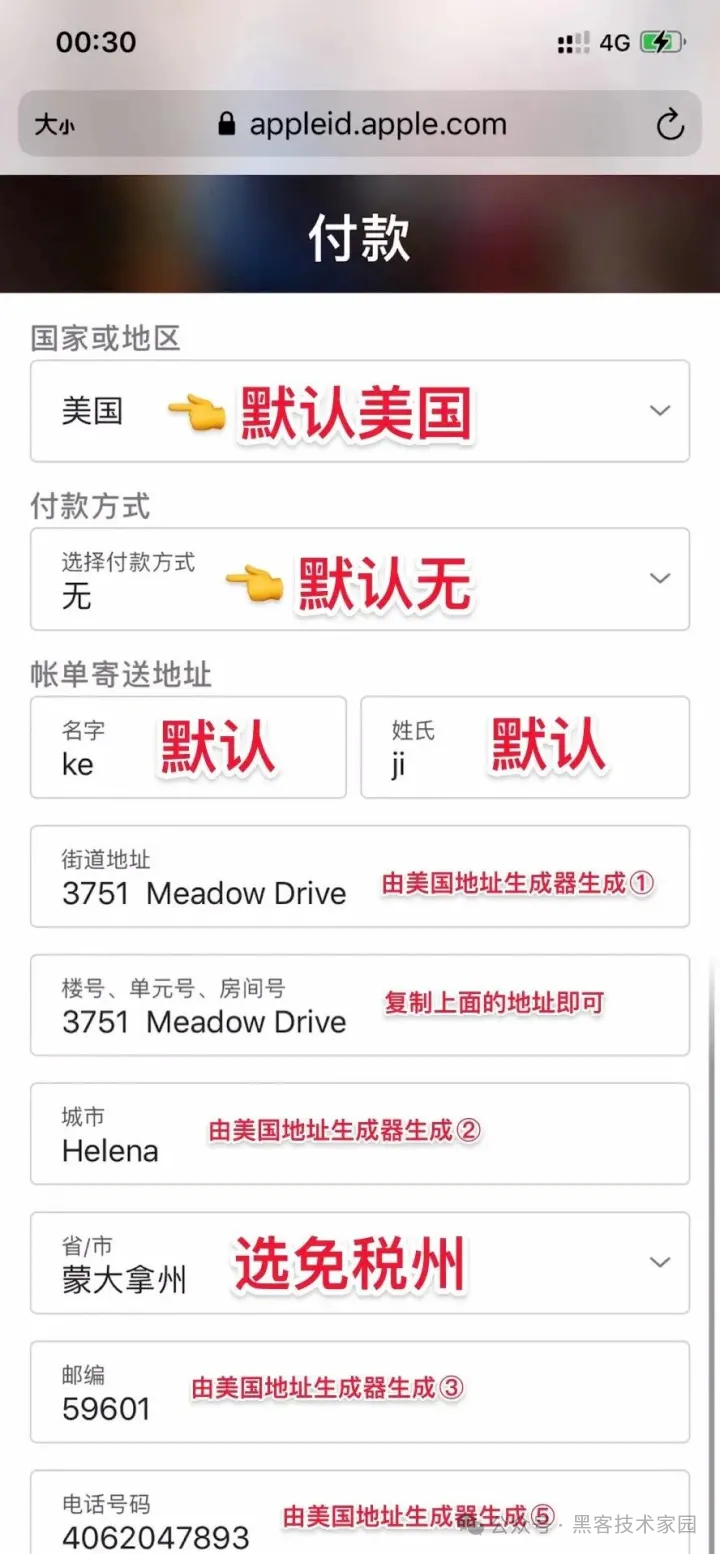
接着勾选拷贝账单寄送地址,最后点击更新就行了。

到这里我们的美区 Apple ID 就注册完成了!下面教大家如何登录。
三、登录美区ID
打开 App Store,首先退出当前账号。点击右上角的头像,然后拉到末尾,点击退出登录即可。
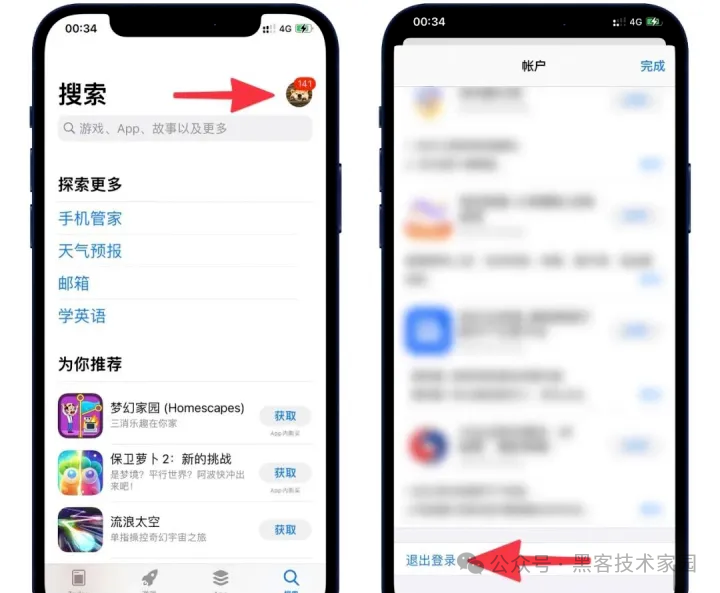
接着再次点击 App Store 中右上角的头像,输入前面注册的美区账号&密码,点击登录即可。
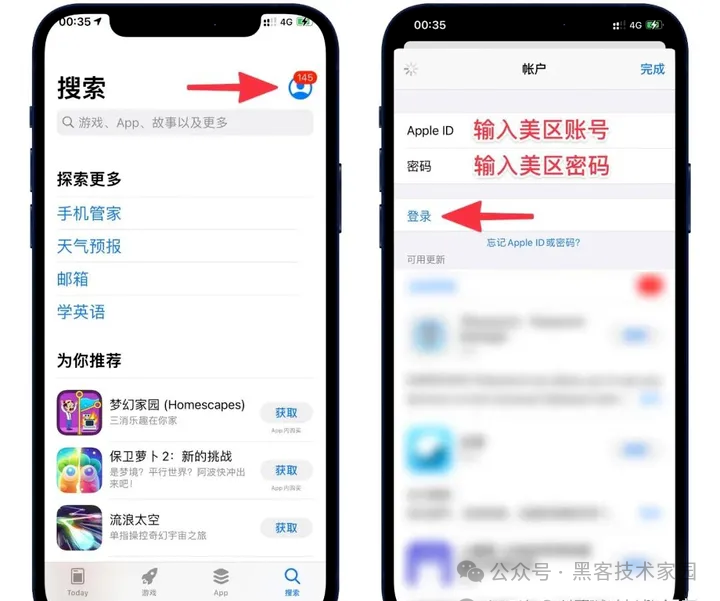
然后会跳出一个弹窗,选择检查即可,接着打开同意条款与条件,选择下一页。
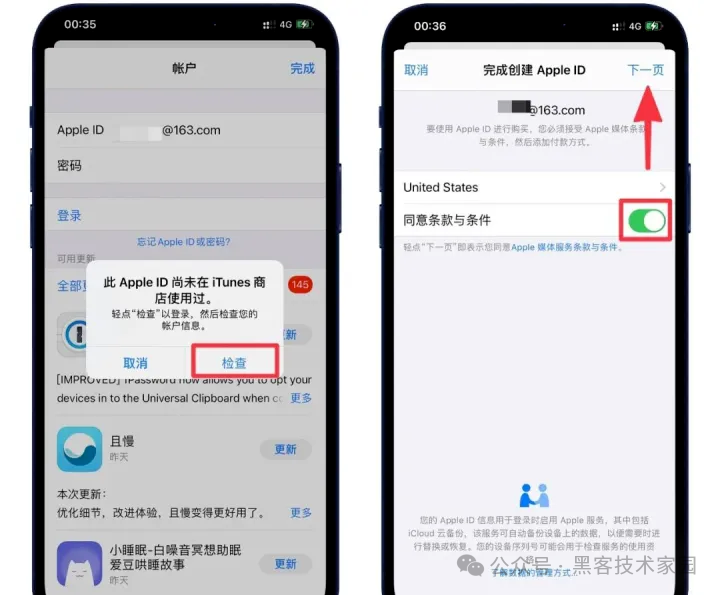
不要修改任何内容,直接点击下一页,然后点击继续。
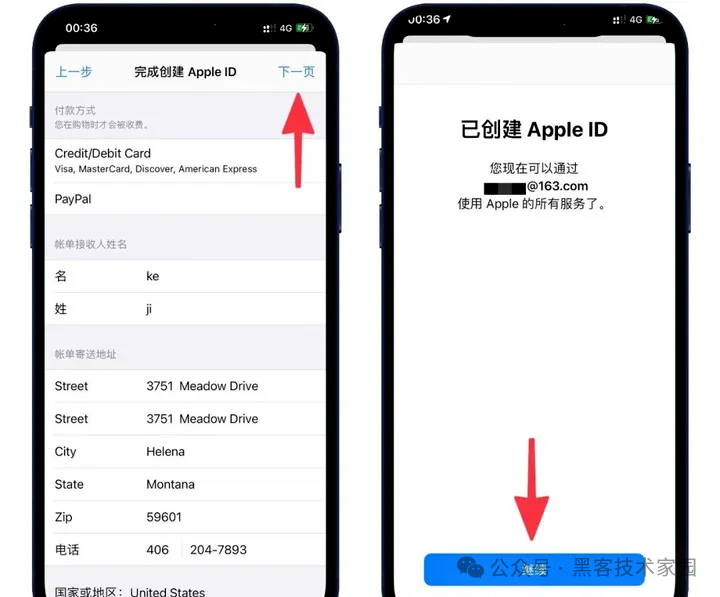
点击Continue,到这里我们的美区 Apple ID 就已经成功登录了。
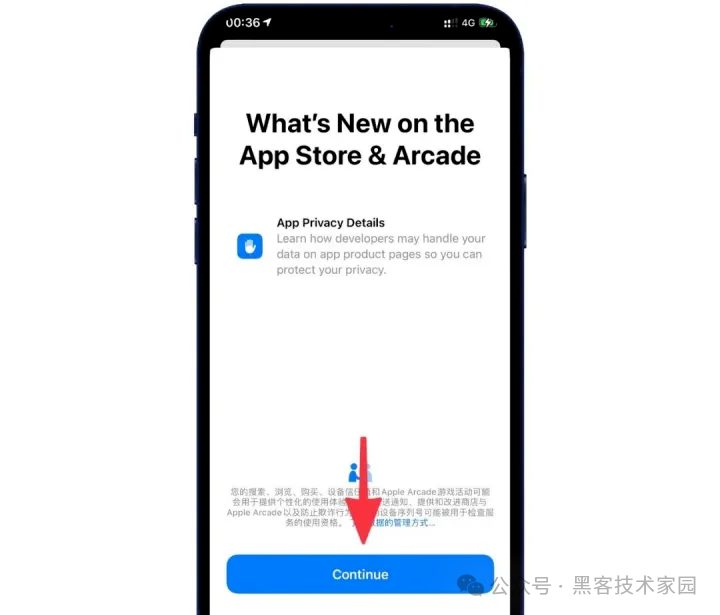
注册登录成功后,我们就能下载美区中的各种 App 了。
四、一些需要注意的地方
1.设置密码时,密码中不要包含前面填写的名字、生日、邮箱中的任何信息,否则可能会卡在验证码那一步,总之就是密码尽量原创一个。
2.不要在「设置」中登录美区Apple ID,以免造成不必要的麻烦。下载美区 App 只需在 App Store 中登录即可,下载完后再换回国区账号即可,对 iCloud 等不会有任何影响。
3.如果你有在用Apple Music,切换成美区后会导致已下载的歌曲全被清空。
4.建议不要把美区 Apple ID 当成主力账号,需要下美区应用时登录就行了,以免出现啥问题。
五、常见问题汇总
➊ 手机号码提示错误怎么解决?
答:看看复制的号码是不是开头有数字"1"或者"+1",有的话去掉即可。
➋ 更新 App 的时候显示账号被锁定,但可以下载未下载过的 App 是什么原因?
答:因为你更新的这个 App 之前是用其他 Apple ID 下载的,所以这个 App 是和你之前下载时的那个 Apple ID 绑定在一起的,所以出现被锁定的提示是原先账号出了问题,和当前账号没关系。解决方法很简单,把 App 卸载重新安装即可。
➌ 邮编错误怎么办?
答:估计是地址生成器网站数据库中的部分邮编有误,多生成几份地址试试即可。
➍ Your request could not be completed at this time 怎么办?
答:应该是地址生成器生成的号码有问题,电话是 xxx-xxx-xxx 的正常,而 +1xxx-xxx-xxx 就不行。解决方法就是去掉号码开头的"1"或者"+1"即可。
➎ Cannot be created at this time 怎么办?
答:切换成 4G、5G乐赚呗app、或者换个浏览器、或者用电脑注册,或者次日再试试。
➏ 注册成功后,如何二次修改美区 Apple ID 的地址、姓名等信息?
答:进入美国苹果官网,拉到底部找到 manage your apple id,登录后即可修改,不懂英文的同学可借助翻译。
如果以上回答仍然无法解决你的问题,那建议用百度、必应、知乎等搜索工具去寻找解决方法。
其实还有比这更简单的方法。
在国内拥有一个海外的苹果ID账号是很多用户都需要的,但是国内很多没有注册过的新手朋友们来说,不知道如何下手注册海外的苹果ID账号,有些用户连苹果官网都不知怎么打开,更别说注册了,今天小编就以本篇文章详细的给带讲解下海外的苹果ID账号注册方法,您需要吗?需要的话跟我来学习下吧!

第二种
海外appleid怎么注册?
小编今天就以美国地区注册为例,给大家演示下如何注册,如果您想要注册其他地区的苹果ID账号,那么国家地区信息填写所需国家地区的信息即可,下面我们来看看注册的详细步骤:
准备工具:
1、邮箱
用于接收验证码使用,我们可以使用常见的QQ邮箱、163邮箱,如果注册时出现报错换个邮箱继续尝试。
2、手机号码
用于接收验证码,需要正常使用的手机号码,能够接受短信验证。
3、虚拟地址
身处中国的咱们的当然是不知道国外地址的,大家可以通过美国地址生成器来生成地址信息;
注册流程:
如果看了教程还是不会自己注册的网友,可以点击下面购买按钮直接买一个!
 fill=%23FFFFFF%3E%3Crect x=249 y=126 width=1 height=1%3E%3C/rect%3E%3C/g%3E%3C/g%3E%3C/svg%3E)
1、首先,我们需要打开苹果注册官网:https://appleid.apple.com/account,手机端浏览器和电脑端都是可以的;
此时我们根据提示填写姓氏、名字、地区(美国)、出生日期(生日是密保已经记得),如果您需要注册其他地区苹果ID,这里就选择哪里的苹果ID。
 fill=%23FFFFFF%3E%3Crect x=249 y=126 width=1 height=1%3E%3C/rect%3E%3C/g%3E%3C/g%3E%3C/svg%3E)
2、根据页面的提示完善信息,填写好您的邮箱和手机号码,国内的也可以的。
 fill=%23FFFFFF%3E%3Crect x=249 y=126 width=1 height=1%3E%3C/rect%3E%3C/g%3E%3C/g%3E%3C/svg%3E)
3、接下来就是验证您所填写的邮箱和手机号,分别收到验证码后填入即可,然后点击“下一步”;
 fill=%23FFFFFF%3E%3Crect x=249 y=126 width=1 height=1%3E%3C/rect%3E%3C/g%3E%3C/g%3E%3C/svg%3E)
4、验证成功后,就会自动跳转到Apple ID管理页面,点击“付款和送货”——“添加付款方式”——“无”这里一定要选择无,国家地区选择需要注册的地区,内容用英文填写。
 fill=%23FFFFFF%3E%3Crect x=249 y=126 width=1 height=1%3E%3C/rect%3E%3C/g%3E%3C/g%3E%3C/svg%3E)
5、现在还需要验证您的手机,收到验证码后输入即可,这样苹果ID就注册成了,但是还不能在appstore下载软件,需要激活。
 fill=%23FFFFFF%3E%3Crect x=249 y=126 width=1 height=1%3E%3C/rect%3E%3C/g%3E%3C/g%3E%3C/svg%3E)
6、接下来打开您的appstore,点击右上角的头像。
 fill=%23FFFFFF%3E%3Crect x=249 y=126 width=1 height=1%3E%3C/rect%3E%3C/g%3E%3C/g%3E%3C/svg%3E)
7、一直拉到底部,点击“退出登录”按钮;
 fill=%23FFFFFF%3E%3Crect x=249 y=126 width=1 height=1%3E%3C/rect%3E%3C/g%3E%3C/g%3E%3C/svg%3E)
8、然后输入刚才注册的美国苹果ID账号密码,点击“登录”,此时会出现“检查”按钮,点击它,要是没有自动弹出检查按钮,随便找个软件下载就会自动弹出。
 fill=%23FFFFFF%3E%3Crect x=249 y=126 width=1 height=1%3E%3C/rect%3E%3C/g%3E%3C/g%3E%3C/svg%3E)
9、打开下图中的“同意条款与条件”开关,然后点击“下一页”,确认个人信息无误后,点击“下一步”;
 fill=%23FFFFFF%3E%3Crect x=249 y=126 width=1 height=1%3E%3C/rect%3E%3C/g%3E%3C/g%3E%3C/svg%3E)
10、此时,海外的苹果ID账号我们就注册好啦!现在就可以下载软件了。
 fill=%23FFFFFF%3E%3Crect x=249 y=126 width=1 height=1%3E%3C/rect%3E%3C/g%3E%3C/g%3E%3C/svg%3E)
海外苹果ID账号注册详细的操作步骤,到这里就给大家讲解完了,如果您也需要海外苹果ID,那就赶紧按照教程去操作吧!过程稍微的有些繁琐,大家需要耐心一点哦!想要了解更多关于海外苹果ID的资讯,关注本站,还会持续更新的。